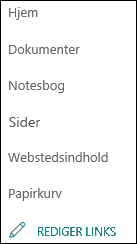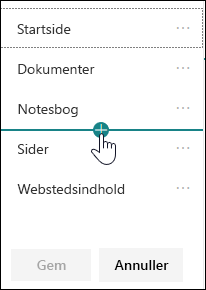Opret et websted med SharePoint Online
Opret et SharePoint Online-websted
-
Log på office.com/signin.
-
VælgMicrosoft 365 appstarteren

Kan du ikke finde det, du leder efter? Fra appstarteren skal du klikke på Alle apps for at få vist en alfabetisk liste over Microsoft 365-apps, der er tilgængelige for dig. Herfra kan du søge efter en bestemt app.
-
Vælg + Opret websted.
-
Vælg, om du vil oprette et teamwebsted eller et kommunikationswebsted.
-
Navngiv dit websted, giv det en beskrivelse, vælg indstillinger for beskyttelse af personlige oplysninger, og vælg derefter Næste.
-
Tilføj navnene eller mailadresserne på de andre, du vil administrere webstedet for, i feltet Tilføj medlemmer.
-
Tilføj navn eller mailadresse for alle, som du ønsker, skal være medlem af dit websted, og vælg Udfør.
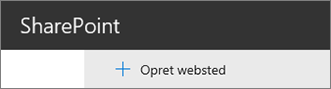
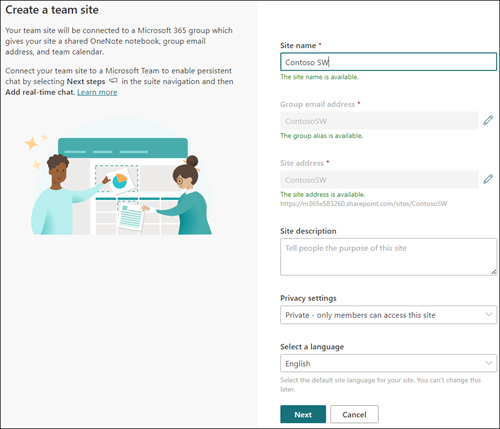
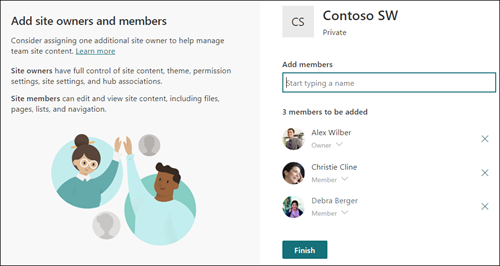
Føj en side til et websted
-
Gå til startsiden for det websted, hvor du vil tilføje en side.
-
Vælg + Ny, og vælg derefter Side.
-
Giv siden en titel ved at indtaste Navnet på dit sideområde.
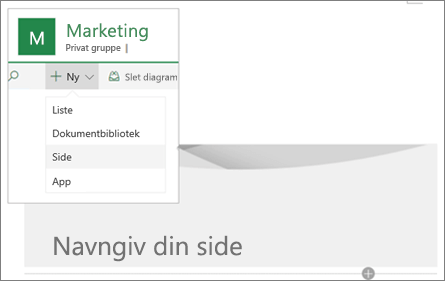
Føj indhold til en side
Du kan bruge webdele til at føje tekst, billeder, dokumenter, links med mere til din side.
-
På din side skal du holde markøren under titlen (eller mellem eksisterende webdele) og vælge +-tegnet.
-
Vælg derefter den webdel, du vil tilføje.
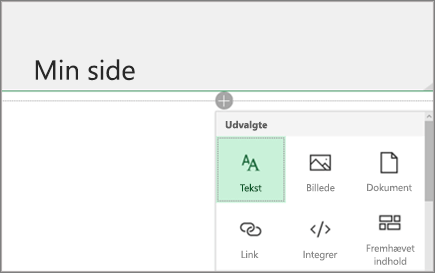
Tilpas navigation
-
Vælg Rediger nederst i menuen til venstre.
-
Tilføj et link, rediger visningsnavnet eller adressen for et link, flyt et link op eller ned, opret underlinks osv.